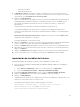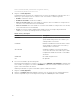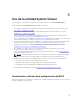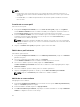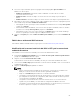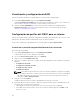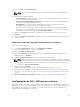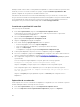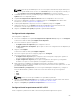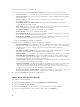Users Guide
Cada tipo de NIC está asociado con una plantilla. Esta plantilla no contiene información específica sobre
instancias y no tiene en cuenta el sistema. Por ejemplo, una plantilla DualPort-QuadPartition-NIC
permite configurar las ocho particiones de CNA en distintos roles.
Para obtener más información acerca de las NIC admitidas por Lifecycle Controller, consulte la Dell
Lifecycle Controller Unified Server Configurator/Unified Server Configurator-Lifecycle Controller Enabled
User’s Guide (Guía del usuario de Dell Lifecycle Controller Unified Server Configurator/Unified Server
Configurator-Lifecycle Controller Enabled) disponible en dell.com/support/manuals.
Creación de un perfil de NIC o de CNA
Para crear un perfil de NIC/CNA:
1. En la utilidad System Viewer, haga clic en Configuración de adaptador de red.
Se muestran las opciones para crear un perfil nuevo, editar un perfil existente o explorar una
colección para identificar los adaptadores.
2. Seleccione Crear un perfil nuevo y haga clic en Siguiente.
Aparecerá la pantalla Configuración de adaptador de red.
3. Haga clic en Agregar para agregar un adaptador.
4. En el cuadro de diálogo Agregar adaptador, realice lo siguiente:
• En la lista desplegable, seleccione el Tipo de adaptador.
• Seleccione la ubicación del adaptador y especifique el número de ranura.
• Haga clic en OK (Aceptar).
Los adaptadores se agregan a la pantalla Configuración de adaptador de red.
5. Si desea quitar adaptadores del perfil, seleccione el adaptador y haga clic en Quitar.
6. Seleccione el adaptador y haga clic en Configurar para configurarlo. Para obtener más información
sobre la configuración del adaptador, consulte Configuración de adaptadores.
7. Tras completar la configuración de los adaptadores, haga clic en Guardar como perfil para guardar
el perfil de NIC.
Si no ha configurado ningún adaptador en el perfil, aparecerá el mensaje siguiente:
No Adapter is configured. Please configure before saving.
Haga clic en Aceptar y configure algunos de los adaptadores antes de guardar el perfil.
Si ha configurado algunos de los adaptadores pero no todos aparecerá el mensaje siguiente:
You have not configured all adapters and settings. Are you sure you want to
save the profile?
Haga clic en Aceptar para seguir guardando el perfil o en Cancelar para configurar todos los
adaptadores.
Exploración de una colección
Puede explorar una colección e identificar los adaptadores configurados, así como enumerar los perfiles
de NIC o CNA para editarlos. Para explorar una colección:
1. En la utilidad System Viewer, haga clic en Configuración de adaptador de red.
2. Seleccione Explorar la colección para identificar adaptadores y haga clic en Siguiente.
68